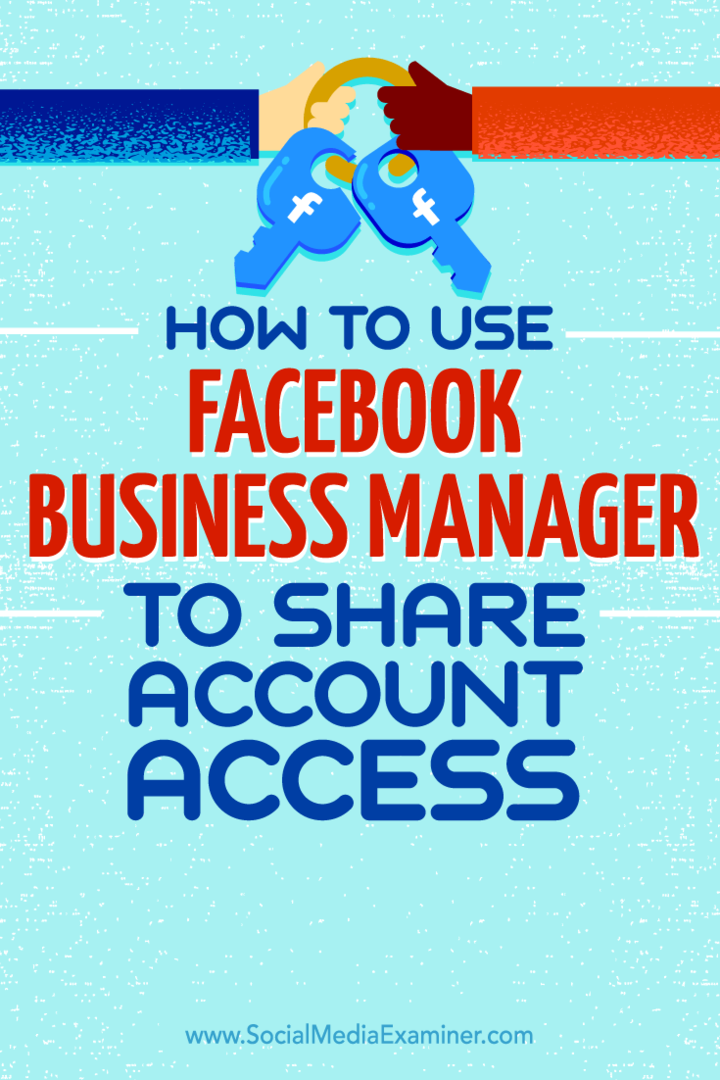كيفية استخدام Facebook Business Manager لمشاركة الوصول إلى الحساب: ممتحن الوسائط الاجتماعية
إعلانات الفيسبوك فيس بوك / / September 25, 2020
 هل لديك صفحات أعمال وحسابات إعلانية متعددة على Facebook؟
هل لديك صفحات أعمال وحسابات إعلانية متعددة على Facebook؟
هل تبحث عن طريقة آمنة لمشاركة الوصول إليها؟
يسهل Business Manager في Facebook منح الأشخاص إمكانية الوصول إلى تواجدك على Facebook دون مشاركة كلمة المرور الخاصة بك.
في هذه المقالة ، سوف اكتشف كيفية إضافة حسابات Facebook الخاصة بك إلى Business Manager.
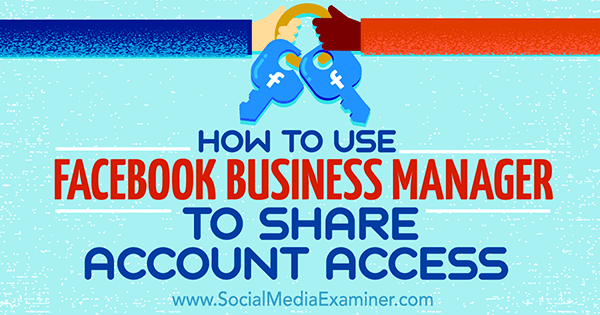
استمع إلى هذا المقال:
مكان الاشتراك: آبل بودكاست | جوجل بودكاست | سبوتيفي | RSS
قم بالتمرير إلى نهاية المقالة للحصول على روابط لمصادر مهمة مذكورة في هذه الحلقة.
# 1: إعداد مدير الأعمال
لتبدأ مع مدير اعمال، تحتاج أولاً إلى إنشاء حساب. اذهب إلى https://business.facebook.com/ وانقر على زر إنشاء حساب.
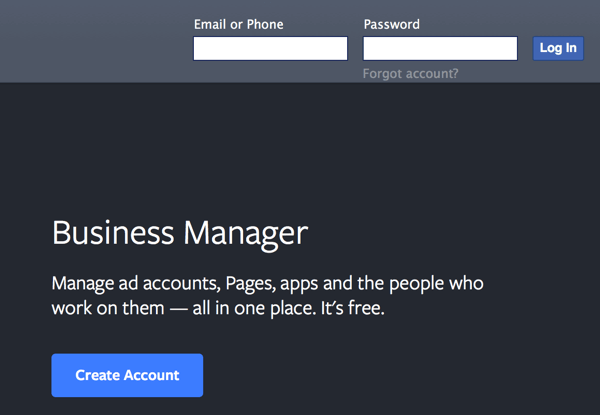
تسجيل الدخول بأي أوراق اعتماد لديك حاليااستعمال على الفيس بوك. في غضون دقيقة ، ستتمكن من تعيين عنوان بريد إلكتروني للنشاط التجاري ، والذي سيكون هو العنوان الذي يظهر على أداة Business Manager ويتصل بها.
التالى، أدخل اسم عملك وانقر فوق متابعة.
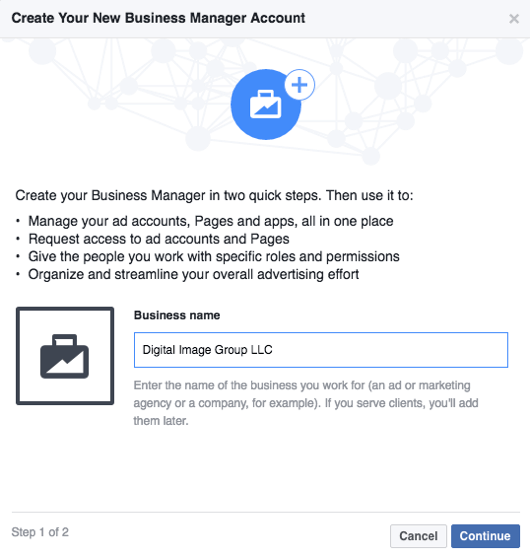
الآن اكتب اسمك وعنوان البريد الإلكتروني للنشاط التجاري
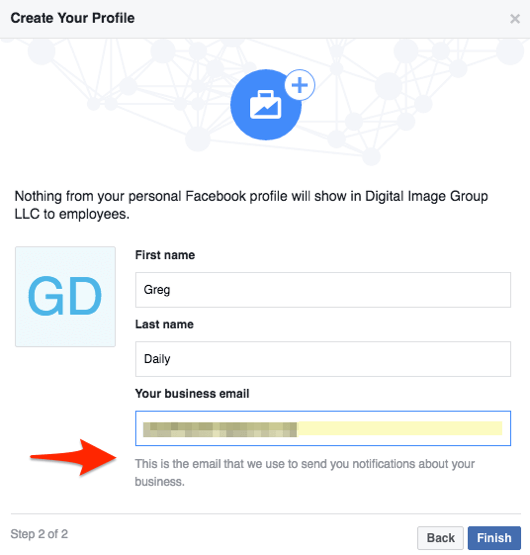
الآن بعد أن أعددت حسابك ، إليك كيفية استخدامه لإدارة صفحات أعمالك وحساباتك الإعلانية على Facebook.
# 2: تواصل مع صفحات الأعمال
يتيح لك Facebook Business Manager إدارة العديد صفحات الفيسبوك، احصل على نظرة عامة حول التحليلات عند تسجيل الدخول والانتقال من صفحة إلى أخرى داخل الأداة.
إليك كيفية إضافة صفحتك أو طلب الوصول إلى صفحة أو إنشاء صفحة جديدة.
المطالبة بصفحة موجودة
للمطالبة بصفحة Facebook موجودة تمتلكها شركتك ، انقر فوق المطالبة بالأصول وحدد الصفحة. ثم اكتب إما اسم الصفحة (الذي يجب أن يبدأ في الملء التلقائي) أو عنوان URL للصفحة. تم النقر على ميزة الملء التلقائي أو فقدها ، لذا من الجيد أن يكون لديك عنوان URL للصفحة في متناول اليد.
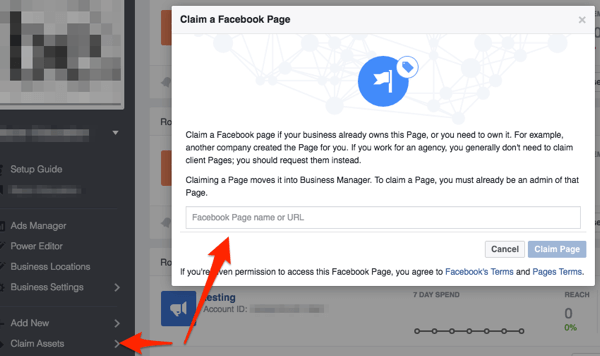
عندما تنتهي ، انقر فوق صفحة المطالبة.
طلب الدخول
إذا كان مسؤول آخر يدير صفحة Facebook ، انقر فوق طلب الوصول وحدد الصفحة. ثم اكتب اسم صفحة Facebook أو عنوان URL التي تريد طلب الوصول إليها و انقر فوق طلب الوصول.
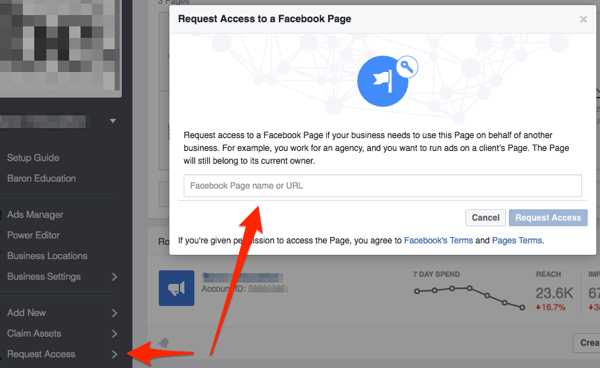
قم بإنشاء صفحة Facebook جديدة
إذا لم يكن لديك بعد صفحة الفيسبوك، أو ترغب في إنشاء واحدة إضافية ، انقر فوق إضافة جديد وحدد صفحة.
التالى، حدد فئة لصفحتك الجديدة وثم اتبع المطالبات لإنهاء إعداد صفحتك.
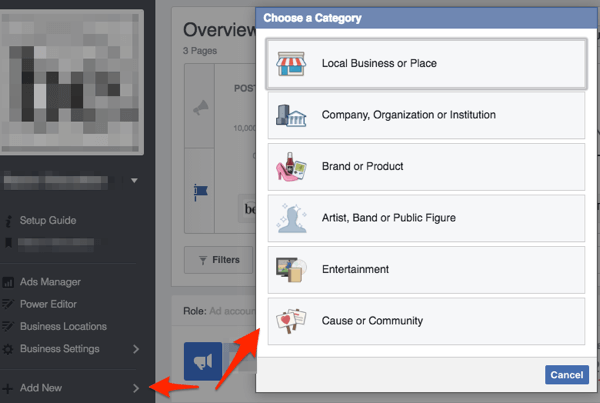
إدارة صفحاتك
بمجرد إعداد صفحة Facebook الخاصة بك ، يمكنك إدارتها بسهولة من داخل Business Manager. للقيام بذلك ، ببساطة انقر فوق اسم الصفحة التي تريد إدارتها في صفحة نظرة عامة على Business Manager.
للتنقل سريعًا ذهابًا وإيابًا بين الأداة وصفحاتك ، انقر فوق زر القائمة لعرض أو إخفاء قائمة Business Manager متى كنت في صفحتك على Facebook.
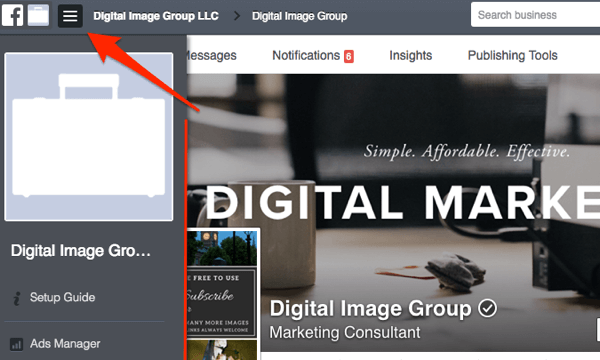
# 3: قم بتعيين الوصول إلى الصفحات
إدارة من لديه حق الوصول إلى صفحات الفيسبوك هي وظيفة مهمة ومرحب بها لأداة Business Manager.
احصل على تدريب التسويق على YouTube - عبر الإنترنت!

هل تريد تحسين تفاعلك ومبيعاتك مع YouTube؟ انضم بعد ذلك إلى أكبر وأفضل تجمع لخبراء التسويق على YouTube حيث يشاركون استراتيجياتهم التي أثبتت جدواها. ستتلقى تعليمات مباشرة خطوة بخطوة تركز عليها إستراتيجية YouTube وإنشاء مقاطع فيديو وإعلانات YouTube. كن بطل التسويق على YouTube لشركتك وعملائك أثناء تنفيذ الاستراتيجيات التي تحقق نتائج مثبتة. هذا حدث تدريبي مباشر عبر الإنترنت من أصدقائك في Social Media Examiner.
انقر هنا للحصول على التفاصيل - التخفيضات تنتهي في 22 سبتمبر!لإضافة أشخاص جدد ، انقر فوق إضافة جديد وحدد الأشخاص. كما ترى أدناه ، يحدد Facebook بوضوح مستوى الوصول الذي يتمتع به مسؤولو الوصول مقابل الموظفين. اكتب عنوان البريد الإلكتروني للشخص الذي تريد إضافته.
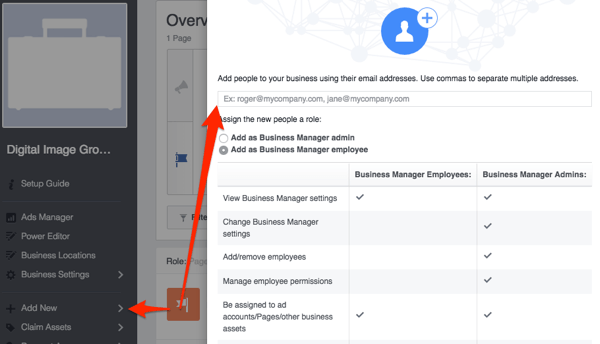
التالى، حدد الصفحات التي تريد أن يتمكن هذا الشخص من الوصول إليها والدور الذي سيتم تعيينه له. لمزيد من المعلومات حول الأدوار ، حدد Learn About Roles من قائمة الدور الافتراضي ، والتي ستساعدك على تحديد مستوى الوصول الذي تمنحه للشخص الجديد.
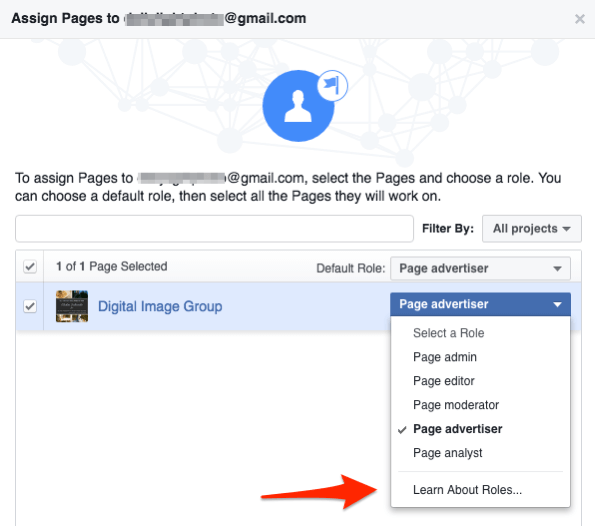
التالى، حدد أي حسابات إعلانية سيتمكن موظفك من الوصول إليها.
أخيرًا ، يمكنك ذلك قم بتعيين موظفك إلى كتالوج منتج إذا كان لديك واحدًا. إذا لم يكن كذلك ، فانقر فوق تخطي.
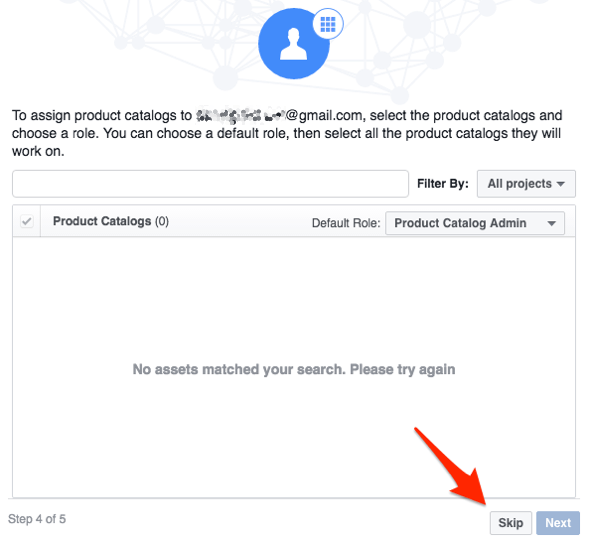
يجب عليك الآن انظر تأكيدًا على إرسال دعوتك. سيتم تسليمها إلى عنوان البريد الإلكتروني الذي أدخلته في الخطوة 1 ، وسوف تقوم بذلك تلقي إشعار عندما يقبل هذا الشخص دوره الجديد.
إذا احتجت في أي وقت إلى ذلك تغيير دور المسؤول أو الموظف, انقر فوق إعدادات العمل وثم حدد الأشخاص.
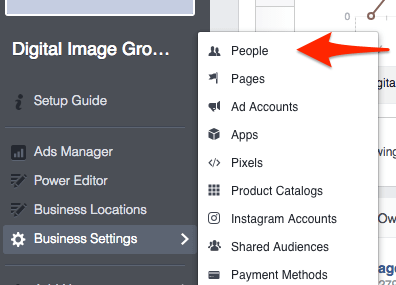
# 4: إضافة حسابات الإعلانات
هناك ثلاث طرق يمكنك من خلالها إضافة إعلان الفيسبوك حسابات لمدير الأعمال. يمكنك المطالبة بحساب إعلان موجود أو طلب الوصول إلى حساب إعلان أو إنشاء حساب إعلان جديد.
المطالبة بحساب إعلان
إذا كان نشاطك التجاري لديه حساب إعلان على Facebook (مما يعني أنك تدفع بالفعل مقابل الإعلان على Facebook) ، انقر فوق المطالبة بالأصول وحدد حساب الإعلان. ثم اكتب رقم حساب إعلانك وانقر فوق المطالبة بحساب الإعلان.
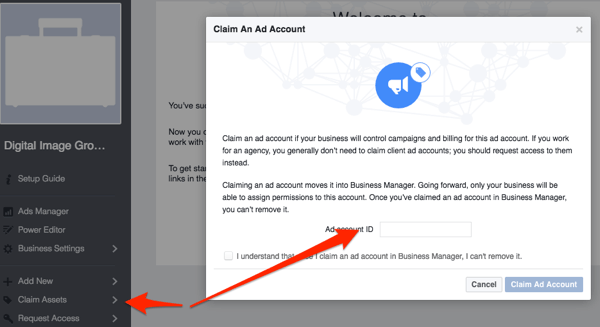
يؤدي هذا إلى سحب الحساب إلى أداة Business Manager. ملاحظة: بمجرد سحب حساب إعلان إلى الأداة ، لا يمكن إزالته. لذلك يجب أن يتم ذلك على أعلى مستوى ، والذي يشير إليه Facebook باسم "مستوى المسؤول". لمزيد من المعلومات ، ألق نظرة على إرشادات Facebook على الأدوار ضمن مدير الأعمال.
طلب الوصول إلى حساب إعلان
إذا كان حساب إعلان Facebook مُدارًا بالفعل بواسطة مدير أعمال آخر ، انقر فوق المطالبة بالأصول وحدد حساب الإعلان.
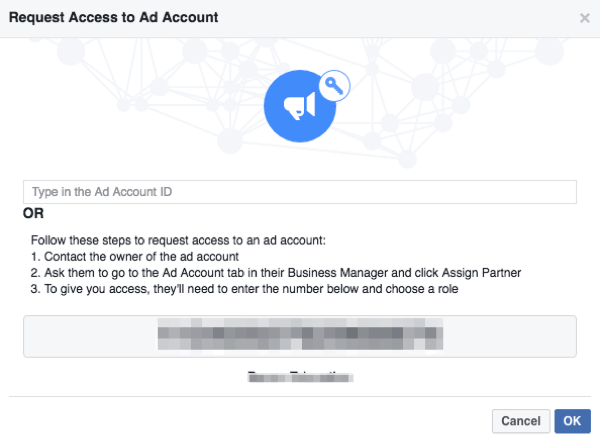
من هنا ، لديك خياران. يمكنك اطلب من مسؤول الحساب إعطائك معرف حساب الإعلان، أو تستطيع اطلب منه أو منها النقر فوق علامة التبويب حساب الإعلانات في Business Manager ، وتحديد إدارة حساب الإعلانات ، وتعيينك كشريك.
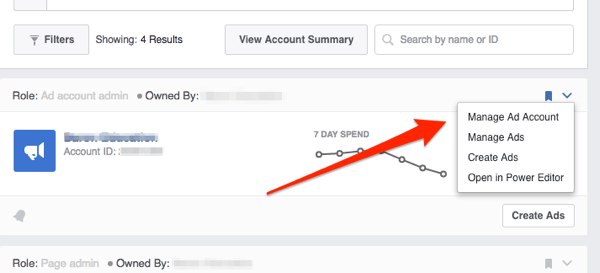
إنشاء حساب إعلان جديد
في حالة عدم وجود حساب إعلان على Facebook ، انقر فوق إضافة جديد لإنشاء حساب إعلان جديد. ثم املأ تفاصيل حسابك ، واختر من تريد إضافته إلى الحساب ، وحدد دورًا.
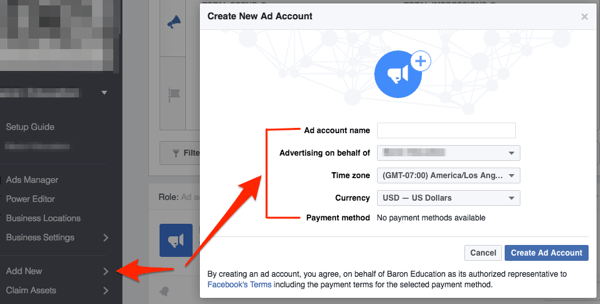
قبل أن تتمكن من استخدام حساب الإعلان ، ستحتاج أيضًا إلى ذلك قم بإعداد طريقة الدفع.
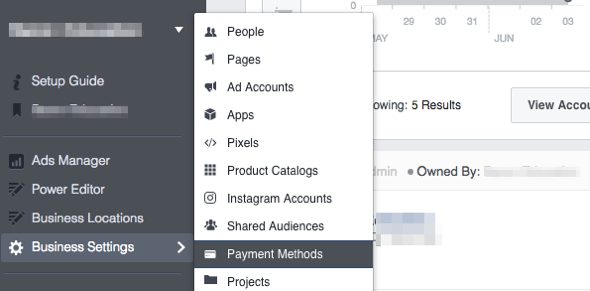
خاتمة
يُسهل Business Manager في Facebook إدارة العديد من حسابات الإعلانات وصفحات Facebook ، وتفويض الوصول الإداري باستخدام بيانات اعتماد غير شخصية.
ما رأيك؟ كيف تستخدم Facebook Business Manager؟ هل هناك شيء يمكن أن يفعله Facebook لتحسين الأداة؟ واسمحوا لنا أن نعرف في التعليقات أدناه!